
文章图片

文章图片

文章图片

文章图片

文章图片

文章图片

文章图片
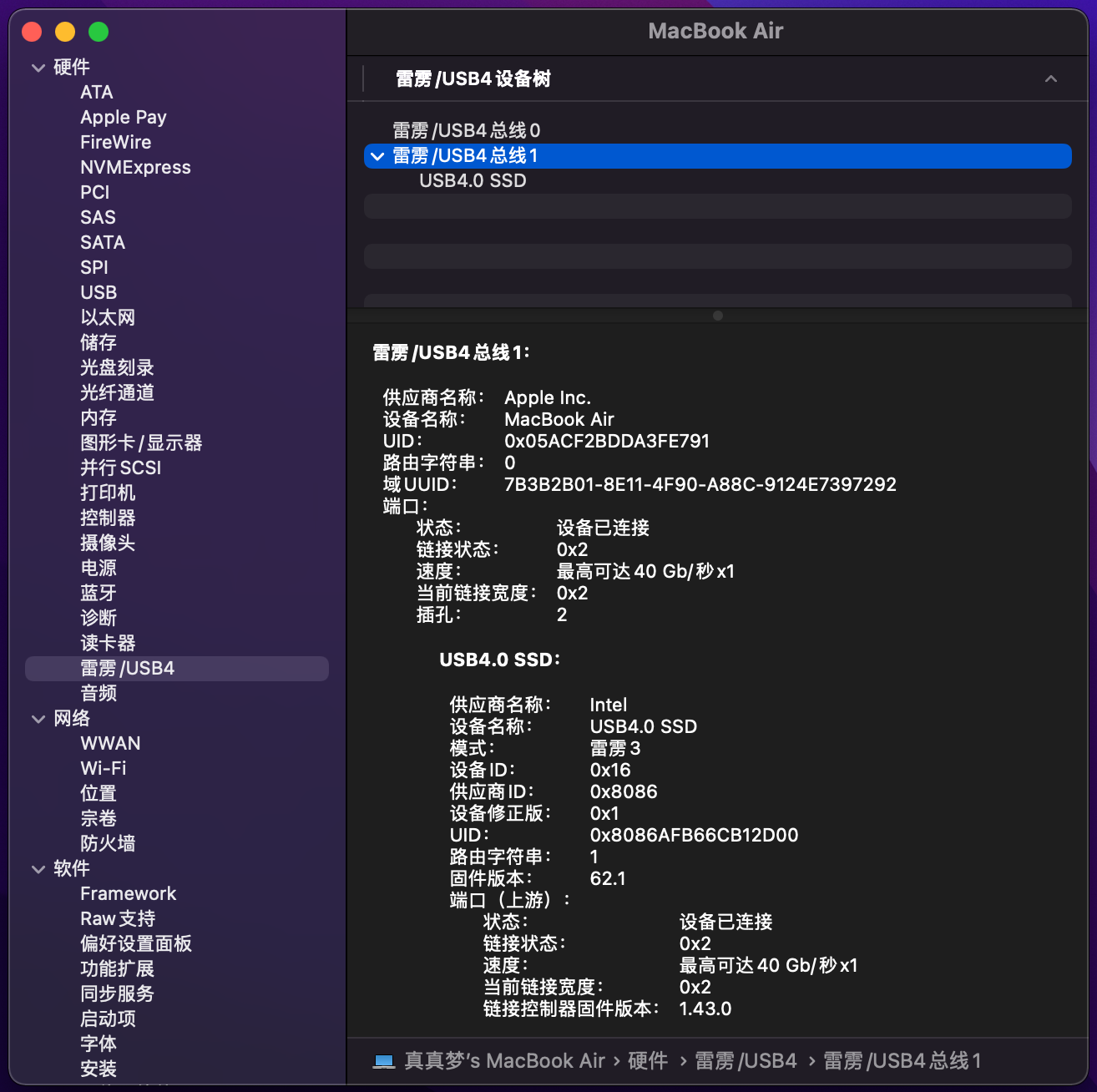
文章图片
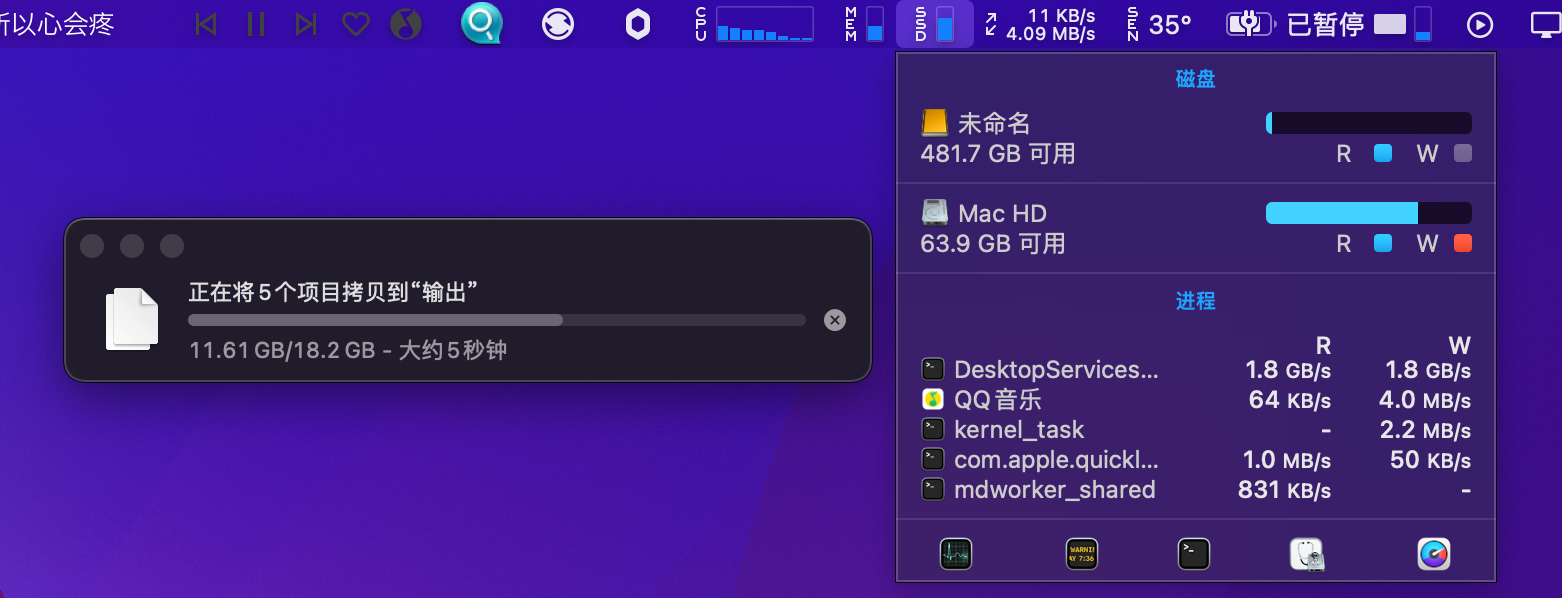
文章图片

我手上有个雷电3的硬盘盒+M.2固态给苹果M1 Book Air笔记本扩容用 , 速度很快;手上还有Windows笔记本和和主机 , 有时候需要互拷资料 , 但雷电3的盒子接在USB口上是无法使用的 , 只能接在雷电接口上...我在想有没有一种盒子有雷电3的速度、同时又能让我的苹果笔记本和只有USB接口的Winodws电脑都能用上呢?于是我找到了这只奥睿科的USB4.0移动硬盘盒 , 它采用USB4.0协议 , 正好M1苹果电脑的雷电口是兼容USB4.0的 , USB4.0也是向下兼容的 , 老设备也可以用 , 应该可以完美解决我的问题:
按照惯例从包装说起 。 这个奥睿科USB4.0硬盘盒包装右下角印着一个比较显眼的40GBps标识 , 这个标识是深圳元创时代旗下的雷速标识 , 与雷电3一样都是通过认证的 , 并且兼容性更广一些 。 40G表示USB4.0接口最高带宽可以达到40Gbp/S , 市面上USB3.XGen2的NVME盒子只有10Gbp/s带宽 , 发挥不出NVME固态应有的性能:
盒子里包含了硬盘盒本体、一条Type-C USB4.0线、一条USB-A转USB-C线 , 确保新老电脑和其他电视等设备都可以用;附送了一把小螺丝刀用于拆卸硬盘盒盖子、安装固态硬盘:
硬盘盒外壳是全铝合金制造的 , 用料比较厚实 , 拿在手上很沉手的感觉 , 特地称了一下盒子重量是139克(含硬盘、不含线) 。 硬盘盒盖子采用散热片式凹槽设计 , 有利于散热:
这是盒子背面 , 手感不错 。 盒子体型比10Gbps的USB3.X硬盘盒稍微宽一点 , 也不算太大 , 携带放包里也很方便 。
盒子底部右侧是一个Type-C型的USB4.0接口 , 接口右边有一颗指示灯用于指示硬盘工作状态;接口左边有一个40Gbps带宽的标志:
侧边右侧印着ORICO奥睿科LOGO:
和之前用的Acasis雷电3硬盘盒放在一起对比 , 奥睿科盒子要长一些 , 目测散热能力相对要更好一些 , 颜值更高、外观更有个性:
用附送的小螺丝刀拧开盖子螺丝就可以安装固态硬盘了 。 盒子内部如图 , 可以看到安装SSD这一面是没有芯片和元件的 , 固态硬盘发热量很高 , 不利于芯片散热:
把板子拆下来可以看到芯片全部集中在背面 , 芯片上是有导热胶条连接到硬盘盒子外壳的 , 利用外壳帮助芯片散热 。 板子上有两颗主控芯片 , 其中一颗是Intel JHL7440 , 另一颗是JMS583 。 如果你连接的是USB4.0接口 , 那就由JHL7440主控负责40Gbps传输 , 不是USB4.0接口的话 , 就由JMS583负责10Gbps传输:
我这里要用来测试的是Sandisk Extreme PRO 500GB固态硬盘 , 比较火的西数黑盘SN750其实就是它的马甲 , 所以也可以当它是SN750 。 最终我是要安装1TB的SN550固态的 , 主要是SN550固态速度稍微慢一些 , 不利用体现硬盘盒的速度 , 所以就先用高性能的固态来做测试:
硬盘安装超简单 , 插上去用附送的螺丝固定好就行了 , 再贴上随盒子附送的导热胶条把硬盘热量传递到盒子上去:
先连接到苹果M1笔记本上进行测试:
顺便说一下附送的USB4.0线质量挺好 , 比较软 , 嫌长的话可以绕一圈:
苹果M1电脑搭载两个雷电3、USB4.0复合接口 , 同时支持雷电3和USB4协议 。 把奥睿科USB4.0固态硬盘连接到电脑上后 , 正确被识别为USB4.0 SSD , 显示最高速度可以达到40Gb/秒:
- 芯片|兼容打印机耗材技术提升,未来耗材芯片的市场将日益集中
- 量子力学|弦理论:宇宙只能是26维度,这样才能兼容广义相对论和量子力学
- USB|《镜报》调查:女生每周自拍5个小时,vivo自拍手机为此而来?
- iPhone|iPhone14 Pro换用USB-C接口,取消刘海屏,快充升级
- 英特尔|超50款游戏不兼容i9-12900K 官方给出临时解决方案
- USB|迷糊了,USB 3.2到底有多少标准?
- USB|1小时卖出50万台,起步仅1199元,这才是真香5G手机
- usb type-c|USB Type-C已经一统江湖?但是...
- ai|Rode发布AI Micro采访套件 兼容手机、电脑多种设备
- Windows|为什么Windows的兼容性这么强大,到底用了什么技术?
